Tutorial zum Herunterladen und Installieren des Huawei-Computersystems Win10
Als inländische Marke haben Huawei-Computer auch eine große Anzahl von Fans. Bei der Verwendung von Huawei-Computern können jedoch einige Probleme auftreten, z. B. ein Systemausfall und die Notwendigkeit, das System neu zu installieren ? Da einige Freunde nicht wissen, wie man das Win10-System auf Huawei-Computern installiert, erfahren Sie in dieser Ausgabe das Download- und Installations-Tutorial für Win10 auf Huawei-Computern basierend auf diesen beiden Problemen.
Das spezifische Download- und Installations-Tutorial für das Huawei-Computersystem Win10 lautet wie folgt:
1. Vorbereitung des U-Disk-Installationssystems
1 Ein Computer mit Internetzugang
2. Denken Sie daran: Sichern Sie die oben genannten Daten.
3. U-Disk-Neuinstallationssystem-Tool – Installationsleiste, Neuinstallation des Systems mit einem Klick
1. Öffnen Sie die heruntergeladene [Installationsleiste] und installieren Sie sie normal Warten Sie auf dem mit dem Internet verbundenen Computer auf die Installation, um die Hardwareinformationen des Computers zu überprüfen.
2. Rufen Sie die Hauptoberfläche von [Installationsleiste] auf, wählen Sie in der Liste links [Produktionssystem] aus und klicken Sie dann auf die Schaltfläche [Produktion starten]. 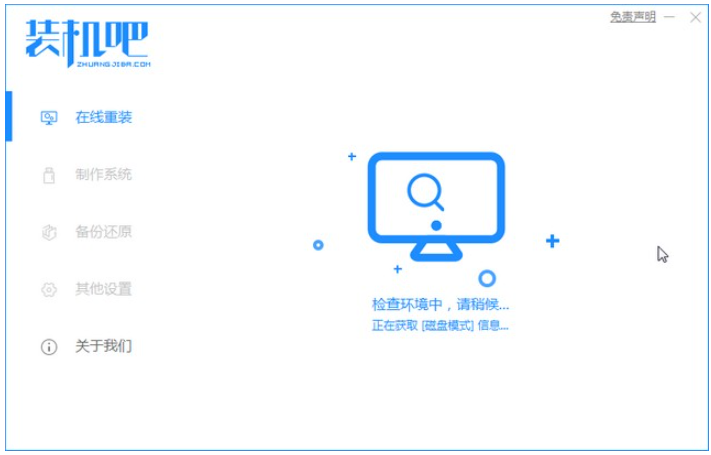
3. Wählen Sie das System aus, das auf dem Dell-Laptop installiert werden muss, und klicken Sie dann auf [Produktion starten]. 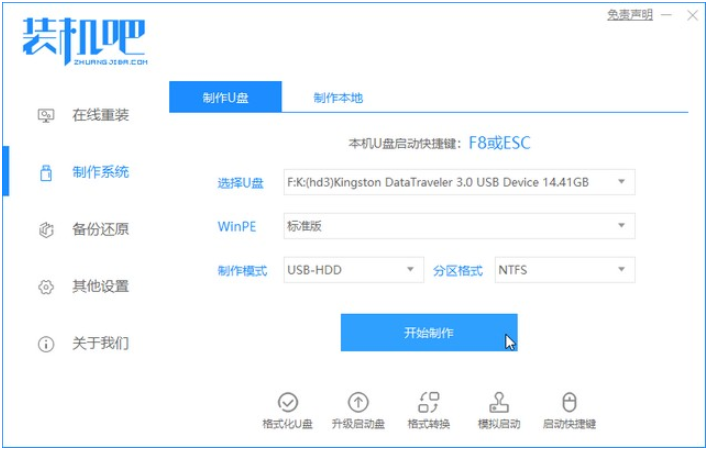
4. Klicken Sie nach dem Sichern der USB-Datenträgerdaten auf „OK“. 
5. Nachdem das U-Disk-Tool erfolgreich erstellt wurde, klicken Sie auf „Abbrechen“. 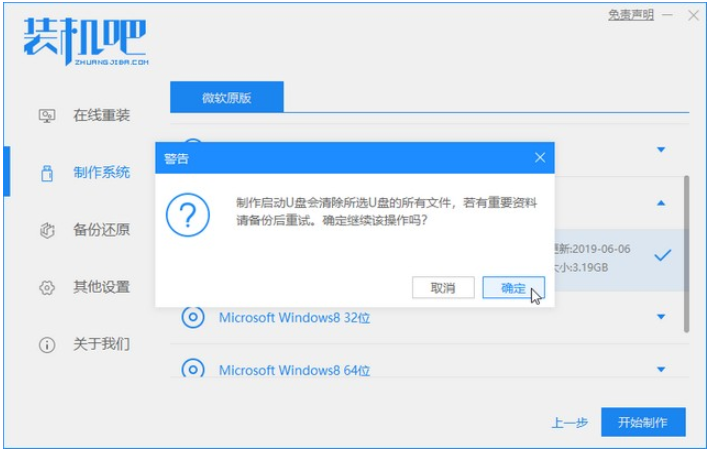
6. Nach dem Erstellen der USB-Bootdiskettenschnittstelle wird die Liste der Tastenkombinationen gestartet. Klicken Sie hier, um die USB-Start-Tastenkombination für Ihre Computermarke abzufragen. 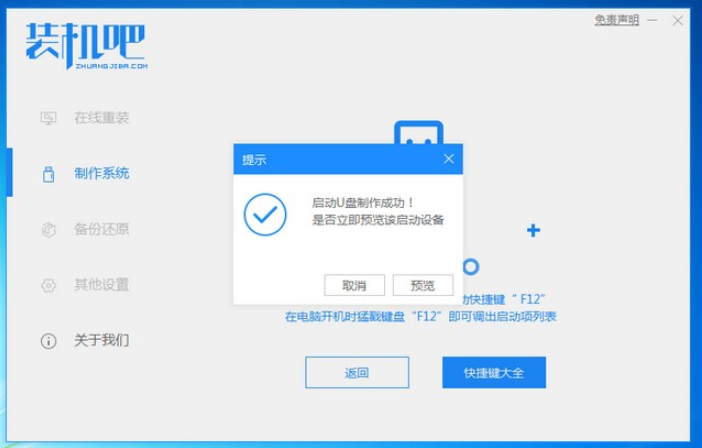
7. Ziehen Sie den USB-Stick ab und stecken Sie ihn in den Dell-Laptop. Drücken Sie den Netzschalter des Computers und klicken Sie dann auf den USB-Start-Hotkey. Die Startauswahloberfläche wird angezeigt. Wählen Sie die Option „USB-Flash-Laufwerk“ und drücken Sie dann die Eingabetaste. 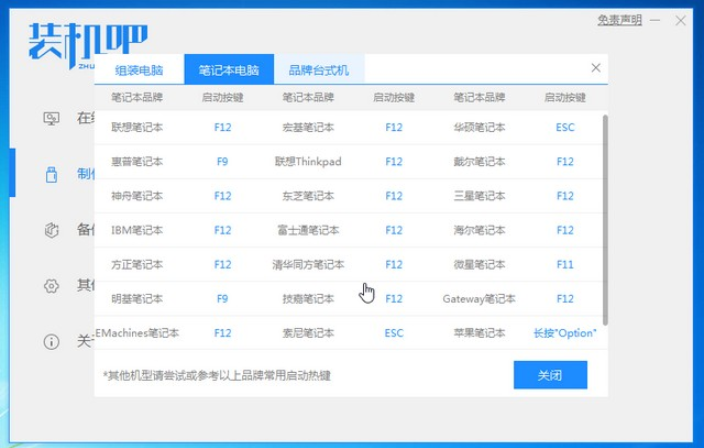
8. Die PE-Systemauswahloberfläche der [Installationsleiste] wird angezeigt. Wählen Sie [1], um win10x64pe zu starten, und drücken Sie zur Eingabe die Eingabetaste. 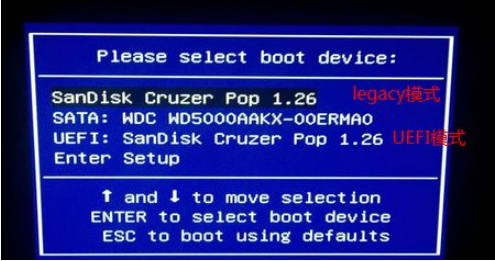
9. Wählen Sie die heruntergeladene Systemversion aus und klicken Sie auf „Installieren“. 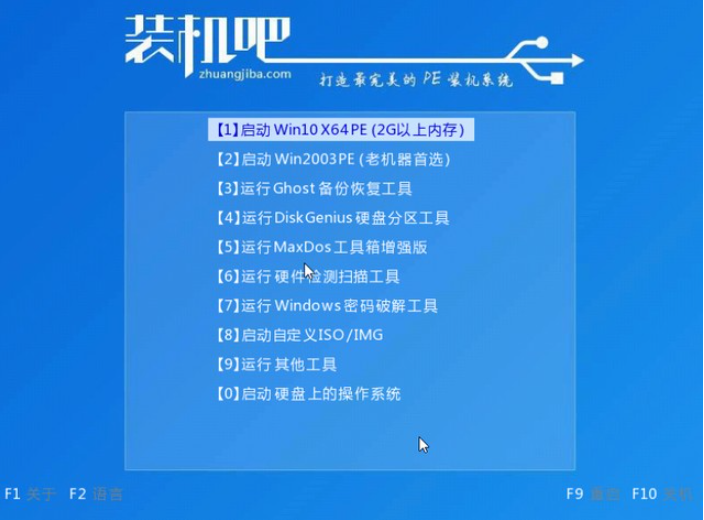
10. Installieren Sie es auf Systemfestplatte C und klicken Sie, um die Installation zu starten. 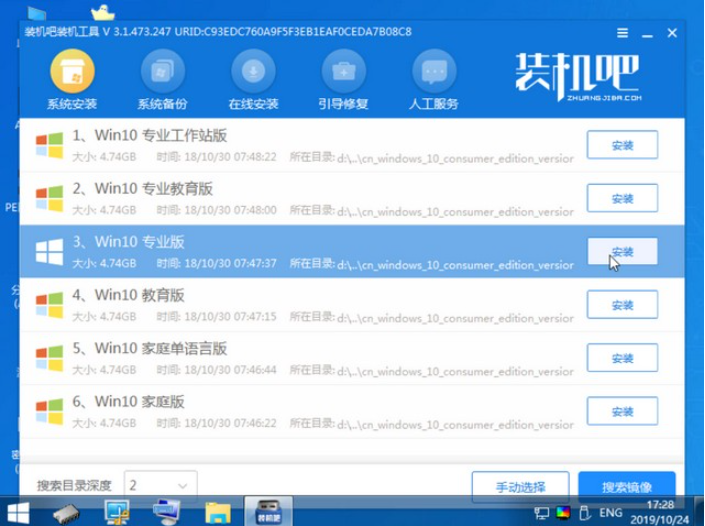
11. Sobald die Installation abgeschlossen ist, klicken Sie auf Jetzt neu starten. 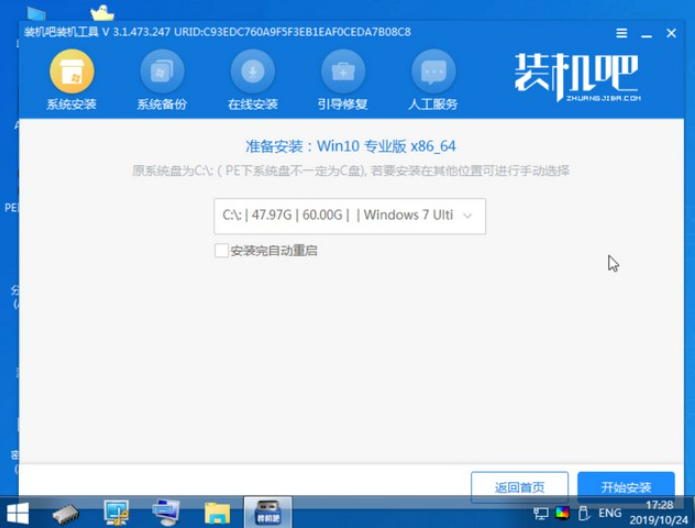
12. Geben Sie die Systemschnittstelle ein und Sie können das Win10-System normal verwenden. 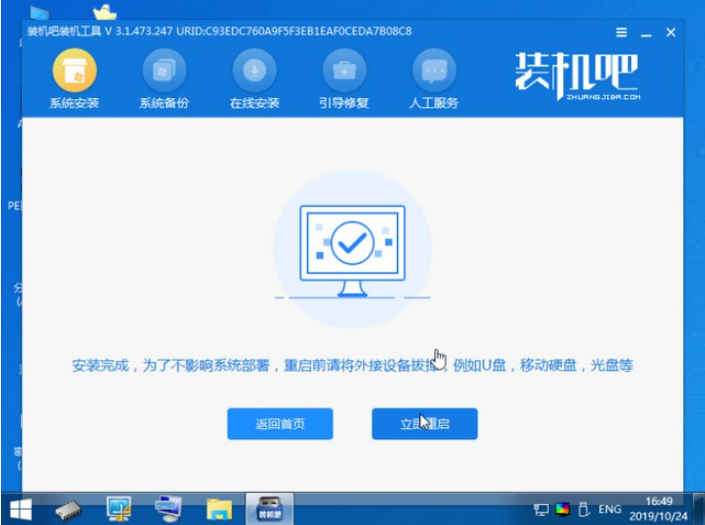
Das Obige ist der gesamte Inhalt des vom Herausgeber bereitgestellten Download- und Installations-Tutorials für das Huawei-Computersystem Win10. Ich hoffe, es kann hilfreich sein. 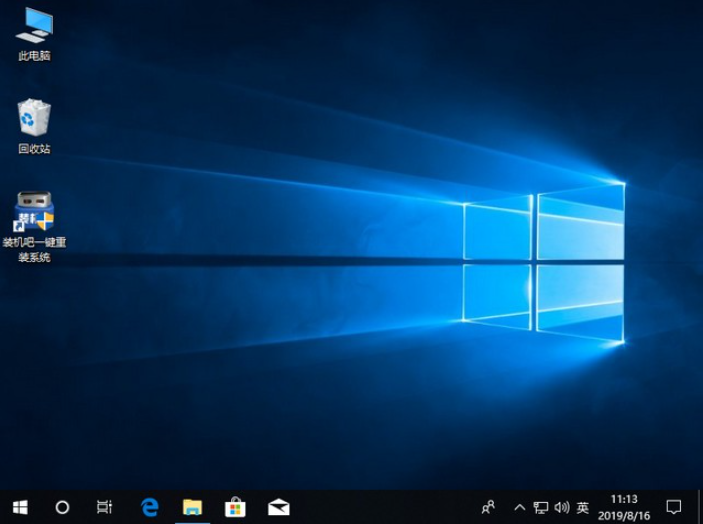
Das obige ist der detaillierte Inhalt vonTutorial zum Herunterladen und Installieren des Huawei-Computersystems Win10. Für weitere Informationen folgen Sie bitte anderen verwandten Artikeln auf der PHP chinesischen Website!

Heiße KI -Werkzeuge

Undresser.AI Undress
KI-gestützte App zum Erstellen realistischer Aktfotos

AI Clothes Remover
Online-KI-Tool zum Entfernen von Kleidung aus Fotos.

Undress AI Tool
Ausziehbilder kostenlos

Clothoff.io
KI-Kleiderentferner

AI Hentai Generator
Erstellen Sie kostenlos Ai Hentai.

Heißer Artikel

Heiße Werkzeuge

Notepad++7.3.1
Einfach zu bedienender und kostenloser Code-Editor

SublimeText3 chinesische Version
Chinesische Version, sehr einfach zu bedienen

Senden Sie Studio 13.0.1
Leistungsstarke integrierte PHP-Entwicklungsumgebung

Dreamweaver CS6
Visuelle Webentwicklungstools

SublimeText3 Mac-Version
Codebearbeitungssoftware auf Gottesniveau (SublimeText3)

Heiße Themen
 1358
1358
 52
52
 Lösung für das Problem, dass das chinesische Sprachpaket nicht auf einem Win11-System installiert werden kann
Mar 09, 2024 am 09:48 AM
Lösung für das Problem, dass das chinesische Sprachpaket nicht auf einem Win11-System installiert werden kann
Mar 09, 2024 am 09:48 AM
Lösung für das Problem, dass das Win11-System das chinesische Sprachpaket nicht installieren kann. Mit der Einführung des Windows 11-Systems begannen viele Benutzer, ihr Betriebssystem zu aktualisieren, um neue Funktionen und Schnittstellen zu nutzen. Einige Benutzer stellten jedoch fest, dass sie das chinesische Sprachpaket nach dem Upgrade nicht installieren konnten, was ihre Erfahrung beeinträchtigte. In diesem Artikel besprechen wir die Gründe, warum das Win11-System das chinesische Sprachpaket nicht installieren kann, und stellen einige Lösungen bereit, die Benutzern bei der Lösung dieses Problems helfen. Ursachenanalyse Lassen Sie uns zunächst die Unfähigkeit des Win11-Systems analysieren
 Lösung für Win11: Chinesisches Sprachpaket konnte nicht installiert werden
Mar 09, 2024 am 09:15 AM
Lösung für Win11: Chinesisches Sprachpaket konnte nicht installiert werden
Mar 09, 2024 am 09:15 AM
Win11 ist das neueste von Microsoft eingeführte Betriebssystem. Im Vergleich zu früheren Versionen hat Win11 das Schnittstellendesign und die Benutzererfahrung erheblich verbessert. Einige Benutzer berichteten jedoch, dass sie nach der Installation von Win11 auf das Problem gestoßen waren, dass sie das chinesische Sprachpaket nicht installieren konnten, was zu Problemen bei der Verwendung von Chinesisch im System führte. Dieser Artikel bietet einige Lösungen für das Problem, dass Win11 das chinesische Sprachpaket nicht installieren kann, um Benutzern die reibungslose Verwendung von Chinesisch zu ermöglichen. Zuerst müssen wir verstehen, warum das chinesische Sprachpaket nicht installiert werden kann. Im Allgemeinen Win11
 CUDAs universelle Matrixmultiplikation: vom Einstieg bis zur Kompetenz!
Mar 25, 2024 pm 12:30 PM
CUDAs universelle Matrixmultiplikation: vom Einstieg bis zur Kompetenz!
Mar 25, 2024 pm 12:30 PM
Die allgemeine Matrixmultiplikation (GEMM) ist ein wesentlicher Bestandteil vieler Anwendungen und Algorithmen und außerdem einer der wichtigen Indikatoren zur Bewertung der Leistung der Computerhardware. Eingehende Forschung und Optimierung der Implementierung von GEMM können uns helfen, Hochleistungsrechnen und die Beziehung zwischen Software- und Hardwaresystemen besser zu verstehen. In der Informatik kann eine effektive Optimierung von GEMM die Rechengeschwindigkeit erhöhen und Ressourcen einsparen, was für die Verbesserung der Gesamtleistung eines Computersystems von entscheidender Bedeutung ist. Ein tiefgreifendes Verständnis des Funktionsprinzips und der Optimierungsmethode von GEMM wird uns helfen, das Potenzial moderner Computerhardware besser zu nutzen und effizientere Lösungen für verschiedene komplexe Computeraufgaben bereitzustellen. Durch Optimierung der Leistung von GEMM
 Das intelligente Fahrsystem Qiankun ADS3.0 von Huawei wird im August auf den Markt kommen und erstmals auf dem Xiangjie S9 eingeführt
Jul 30, 2024 pm 02:17 PM
Das intelligente Fahrsystem Qiankun ADS3.0 von Huawei wird im August auf den Markt kommen und erstmals auf dem Xiangjie S9 eingeführt
Jul 30, 2024 pm 02:17 PM
Am 29. Juli nahm Yu Chengdong, Huawei-Geschäftsführer, Vorsitzender von Terminal BG und Vorsitzender von Smart Car Solutions BU, an der Übergabezeremonie des 400.000sten Neuwagens von AITO Wenjie teil, hielt eine Rede und kündigte an, dass die Modelle der Wenjie-Serie dies tun werden Dieses Jahr auf den Markt kommen Im August wurde die Huawei Qiankun ADS 3.0-Version auf den Markt gebracht und es ist geplant, die Upgrades sukzessive von August bis September voranzutreiben. Das Xiangjie S9, das am 6. August auf den Markt kommt, wird erstmals mit dem intelligenten Fahrsystem ADS3.0 von Huawei ausgestattet sein. Mit Hilfe von Lidar wird Huawei Qiankun ADS3.0 seine intelligenten Fahrfähigkeiten erheblich verbessern, über integrierte End-to-End-Funktionen verfügen und eine neue End-to-End-Architektur von GOD (allgemeine Hinderniserkennung)/PDP (prädiktiv) einführen Entscheidungsfindung und Kontrolle), Bereitstellung der NCA-Funktion für intelligentes Fahren von Parkplatz zu Parkplatz und Aktualisierung von CAS3.0
 Strategien zur Behebung der Unfähigkeit von Win11, das chinesische Sprachpaket zu installieren
Mar 08, 2024 am 11:51 AM
Strategien zur Behebung der Unfähigkeit von Win11, das chinesische Sprachpaket zu installieren
Mar 08, 2024 am 11:51 AM
Strategien zum Umgang mit der Unfähigkeit von Win11, das chinesische Sprachpaket zu installieren. Mit der Einführung von Windows 11 können viele Benutzer es kaum erwarten, auf dieses neue Betriebssystem zu aktualisieren. Allerdings sind einige Benutzer beim Versuch, das chinesische Sprachpaket zu installieren, auf Schwierigkeiten gestoßen, was dazu führte, dass sie die chinesische Benutzeroberfläche nicht richtig nutzen konnten. In diesem Artikel werden wir das Problem diskutieren, dass Win11 das chinesische Sprachpaket nicht installieren kann, und einige Gegenmaßnahmen vorschlagen. Lassen Sie uns zunächst untersuchen, warum es Probleme bei der Installation chinesischer Sprachpakete unter Win11 gibt. Dies kann systembedingt sein
 Wie verwende ich Tastenkombinationen, um Screenshots in Win8 zu machen?
Mar 28, 2024 am 08:33 AM
Wie verwende ich Tastenkombinationen, um Screenshots in Win8 zu machen?
Mar 28, 2024 am 08:33 AM
Wie verwende ich Tastenkombinationen, um Screenshots in Win8 zu machen? Bei unserer täglichen Nutzung von Computern müssen wir häufig Screenshots des Inhalts auf dem Bildschirm erstellen. Für Benutzer des Windows 8-Systems ist das Erstellen von Screenshots über Tastenkombinationen eine bequeme und effiziente Vorgehensweise. In diesem Artikel stellen wir einige häufig verwendete Tastenkombinationen zum Erstellen von Screenshots im Windows 8-System vor, damit Sie Screenshots schneller erstellen können. Die erste Methode besteht darin, die Tastenkombination „Win-Taste + PrintScreen-Taste“ zu verwenden, um die vollständige Ausführung durchzuführen
 5000 Computer-Assembly-Hostkonfiguration? Die beste Baugruppe für einen 5.000-Yuan-Budget-Computer?
Apr 24, 2024 am 08:22 AM
5000 Computer-Assembly-Hostkonfiguration? Die beste Baugruppe für einen 5.000-Yuan-Budget-Computer?
Apr 24, 2024 am 08:22 AM
5000 Computer-Assembly-Hostkonfiguration? Ein Budget von 5.000 Yuan ist laut dem aktuellen Computermarkt bereits recht gut. Die folgenden Konfigurationen können meiner Meinung nach nicht enttäuschen. CPU: Ryzen R7-3700X Achtkern-16-Thread-Kühler: Tianji Fengbingmo 120 All-in-One wassergekühltes RGB-Motherboard: MSI B550MPRO-VDHWIFI (4 Speichersteckplätze) Speichermodul: Kingston 16G\DDR4\2666 Solid-State-Laufwerk: Samsung 970EVOplus-500GM.2-nvme2280 Grafikkarte: MSI GTX16504GD5VENTUSXSOC Ventus Netzteil: Antec BP500 bewertet mit 50
 3D-Rendering, Computerkonfiguration? Welche Art von Computer wird benötigt, um 3D-Rendering zu entwerfen?
May 06, 2024 pm 06:25 PM
3D-Rendering, Computerkonfiguration? Welche Art von Computer wird benötigt, um 3D-Rendering zu entwerfen?
May 06, 2024 pm 06:25 PM
3D-Rendering, Computerkonfiguration? 1 Die Computerkonfiguration ist für das 3D-Rendering sehr wichtig und es ist eine ausreichende Hardwareleistung erforderlich, um den Rendering-Effekt und die Geschwindigkeit sicherzustellen. Das 23D-Rendering erfordert viele Berechnungen und Bildverarbeitung und erfordert daher eine leistungsstarke CPU, Grafikkarte und Speicher. 3 Es wird empfohlen, mindestens einen Computer mit mindestens 6 Kernen und 12 Threads CPU, mehr als 16 GB Speicher und einer leistungsstarken Grafikkarte zu konfigurieren, um den höheren 3D-Rendering-Anforderungen gerecht zu werden. Gleichzeitig müssen Sie auch auf die Wärmeableitung und die Stromversorgungskonfiguration des Computers achten, um einen stabilen Betrieb des Computers zu gewährleisten. Welche Art von Computer wird benötigt, um 3D-Rendering zu entwerfen? Ich bin auch Designer, daher gebe ich Ihnen eine Reihe von Konfigurationen (ich werde sie wieder verwenden) CPU: amd960t mit 6 Kernen (oder 1090t direkt übertaktet) Speicher: 1333



